 |
Installation des fréquences d’exploitation |
 |
Bonjour à tous,
Version traduite en Français via Google Translate
Il existe deux méthodes pour installer les fréquences de fonctionnement du concours lors de l’utilisation du système d’exploitation Windows. La première option consiste à les installer manuellement. La deuxième option consiste à to les importer à partir d’un fichier..
Utilisez cette procédure pour installer manuellement les fréquences de fonctionnement dans WSJT-X afin qu’elles soient disponibles dans le menu déroulant des fréquences sur l’écran principal.
1. Depuis l’écran principal WSJT-X, sélectionnez Paramètres dans le menu Fichier

Figure 1
2. Avec les fréquences répertoriées sur la page, cliquez avec le bouton droit de la souris dans la partie supérieure de la page et sélectionnez «Insérer…»

Figure 2
3. Utilisez le menu déroulant et faites défiler vers le bas pour sélectionner FT8 qui est le dernier mode répertorié.
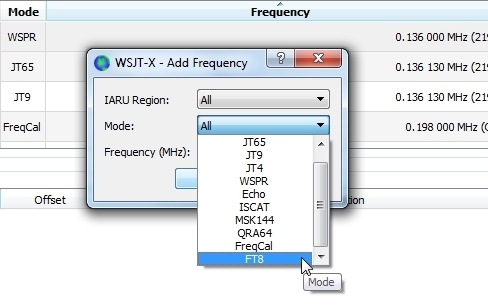
Figure 6
4. Dans la zone Fréquence (MHz), saisissez manuellement la fréquence que vous souhaitez ajouter en MHz, telle que 3,590, 7,090, 14,130, 21,130 ou 28,078. Une fois terminé, cliquez sur OK. Pour ajouter plus de fréquences, répétez la procédure indiquée dans Step 5.

5. Tout en restant sur la page à onglet Fréquences, faites défiler vers le bas pour vous assurer que la fréquence que vous venez de créer est insérée correctement. Une fois terminé, cliquez sur OK en bas de la page pour fermer l’écran Paramètres.

6. De retour sur l’écran principal WSJT-X, utilisez le menu déroulant de fréquence pour trouver la ou les fréquences que vous avez créées.

Importer des fréquences de concours à partir d’un fichier
Utilisez ces instructions pour enregistrer vos fréquences standard actuelles, puis chargez les fréquences du concours à partir d’un fichier.
1a. Téléchargez le fichier FT8 Contest Frequency nommé ft8-test-freqs.qrg en cliquant ICI et enregistrez-le sur votre disque dur. J’ai enregistré le mien dans mon répertoire de journaux WSJT-X. (REMARQUE: ce fichier n’a pas été mis à jour avec les fréquences FT4 et certaines des fréquences FT8 peuvent ne pas être correctes. Si vous utilisez ce fichier, vous devrez ajouter des fréquences FT4 et corriger les fréquences FT8 qui ne sont pas correctes.)
2a. Ouvrez WSJT-X s’il n’est pas déjà ouvert. Appuyez sur F2 ou dans le menu Fichier, sélectionnez Paramètres.

Figure 10
3a. Accédez à l’écran de l’onglet Fréquences. Enregistrez votre liste de fréquences standard actuelle afin de pouvoir y revenir après le concours en cliquant avec le bouton droit n’importe où dans la liste des fréquences et en sélectionnant «Enregistrer sous…».

Figure 11
4a. Lorsque la fenêtre Enregistrer les fréquences de travail s’ouvre, saisissez le nom de fichier que vous souhaitez nommer, puis cliquez sur Enregistrer.

Figure 12
5a. Une fenêtre apparaîtra vous demandant si vous souhaitez enregistrer uniquement les fréquences de travail sélectionnées. Sauver tout fréquences cliquez No.

Figure 13






